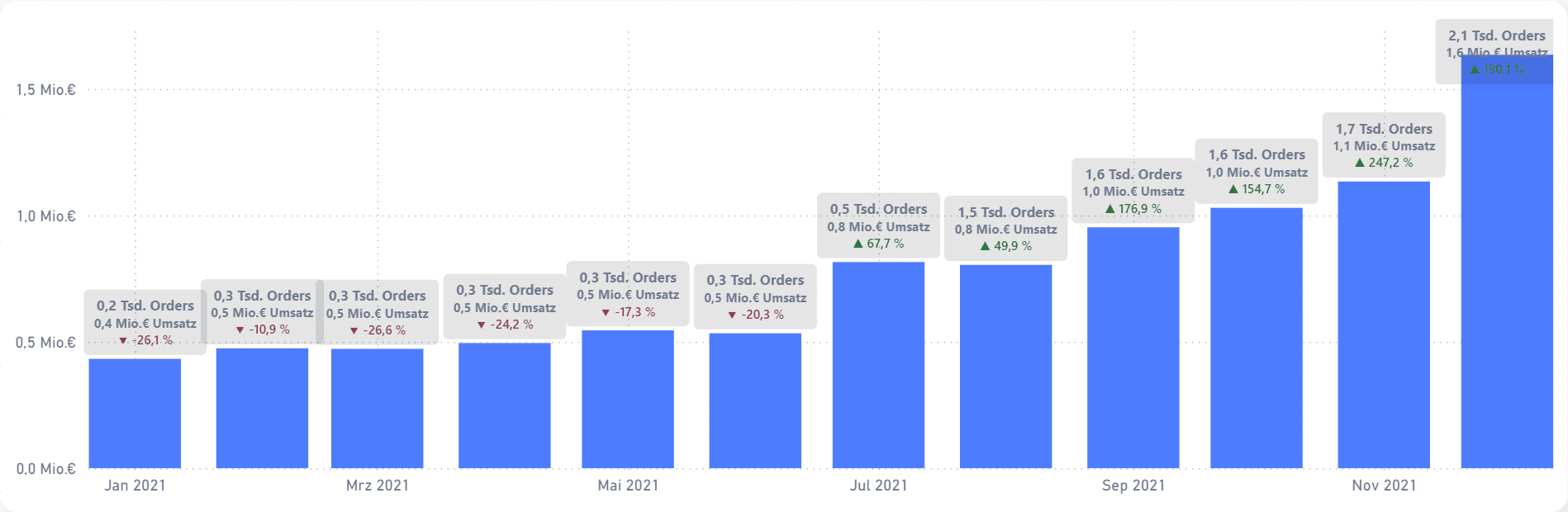Du hast ein tolles Dashboard in Power BI gebaut, deine Charts zeigen wichtige Entwicklungen. Aber… irgendetwas fehlt!
Du schaust auf ein Diagramm und denkst: “Hier braucht der Nutzer mehr Infos!” Oder schlimmer noch: Deine Stakeholder müssen den Tooltip eines jeden einzelnen Datenpunktes anschauen. Das kostet Zeit & Nerven. 😩
Standard-Datenbeschriftungen sind oft begrenzt. Sie zeigen einen Wert, vielleicht einen Namen – und das war’s. Aber was, wenn du direkt am Balken sehen könntest, wie hoch der Umsatz im Vergleich zum Vorjahr war, oder den dazugehörigen Gewinn?
Gute Nachrichten! Mit dem Power BI Update vom Dezember 2023 gibt es eine simple und nützliche Funktion, die dies ermöglicht: Die erweiterten Datenbeschriftungen (oder auf Englisch Extended Data Labels). Diese Funktion ist ein Gamechanger, um deine Charts nicht nur anschaulich, sondern vor allem aussagekräftiger zu machen.
In diesem Blog-Post zeige ich dir, wie du die Datenbeschriftungen nutzt und welche Möglichkeiten sie dir bieten.
Das Wichtigste in Kürze📝
- Nutze die erweiterten Datenbeschriftungen, um bis zu drei Kennzahlen direkt an einem Datenpunkt anzuzeigen (z. B. Aufträge, Umsatz & Abweichung).
- Spare dir zusätzliche Measures, indem du die eingebauten Formatierungsoptionen der Datenbeschriftungen direkt nutzt (z. B. “Tausende”, “Millionen” oder Benutzerdefiniert). Beachte: Dies funktioniert nicht für Text-Measures.
- Aktiviere das mehrzeilige Layout, damit deine zusätzlichen Informationen untereinander und nicht in einer einzigen, unübersichtlichen Zeile angezeigt werden. Ich empfehle zentrierte Schrift.
- Ein leicht transparenter Hintergrund kann die Lesbarkeit deiner Beschriftungen, besonders bei farbigen Diagrammen, deutlich verbessern.
- Verwende bedingte Formatierungen für die Farbe deiner Datenbeschriftungen (z. B. Rot bei negativer Veränderung, Grün bei positiver).
Schritt für Schritt zur intelligenten Datenbeschriftung
Wir bauen eine Datenbeschriftung, die drei Kerninformationen pro Datenpunkt liefert:
- Aufträge (z. B. 0,3 Tsd. Orders)
- Umsatz (z. B. 0,5 Mio. € Umsatz)
- Prozentuale Umsatz-Veränderung zum Vorjahr (z.B. ▼ ‑10,9 %)
Erweiterte Datenbeschriftungen im Säulendiagramm
Vorbereitung: Measures
Bevor wir die Beschriftungen konfigurieren, erstellen wir die notwendigen Measures. Nun gibt es zwei Ansätze.- Du erstellst ein “blankes” Measure wie: